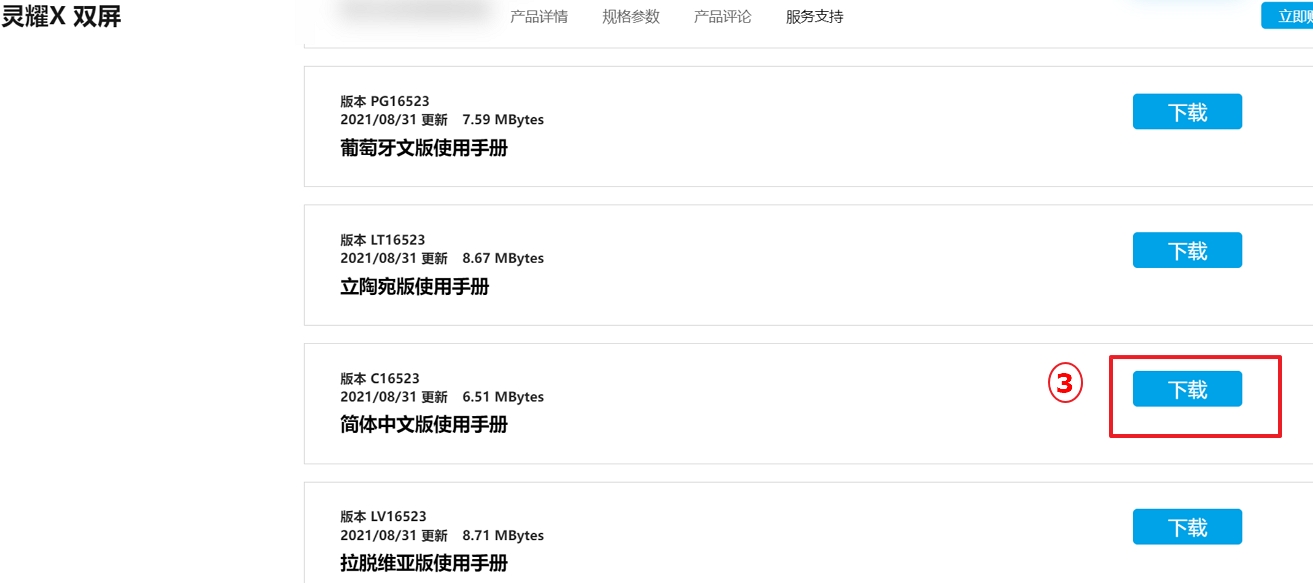相關(guān)主題
[Notebook/Desktop/AIO] 如何搜尋與下載驅(qū)動(dòng)程序、工具程序、BIOS及用戶手冊(cè)
為了提供給您更清楚的操作說(shuō)明,您也可點(diǎn)擊下方優(yōu)酷影片鏈接,觀看如何搜尋與下載驅(qū)動(dòng)程序、工具程序、BIOS及使用手冊(cè)
https://v.youku.com/v_show/id_XNTg5MjAzNDMzMg==.html?spm=a2hcb.profile.app.5~5!2~5~5!3~5!2~5~5!2~A
您可以從MyASUS或華碩官方網(wǎng)站下載驅(qū)動(dòng)程序、工具程序、BIOS及使用手冊(cè),請(qǐng)參考以下兩種方法的操作步驟:
- 方法1: 通過(guò)MyASUS搜尋與下載驅(qū)動(dòng)程序、工具程序、BIOS及用戶手冊(cè)
- 方法2: 在華碩官方網(wǎng)站搜尋與下載驅(qū)動(dòng)程序、工具程序、BIOS及用戶手冊(cè)
方法1:通過(guò)MyASUS搜尋與下載驅(qū)動(dòng)程序、工具程序、BIOS及用戶手冊(cè)
1.在Windows搜尋欄輸入[MyASUS]①,然后點(diǎn)選[開(kāi)啟]②。(下圖左為Windows 11畫(huà)面、右為Windows 10畫(huà)面)
如果您無(wú)法搜尋到MyASUS,表示您的計(jì)算機(jī)可能沒(méi)有安裝,請(qǐng)參考如何安裝MyASUS。
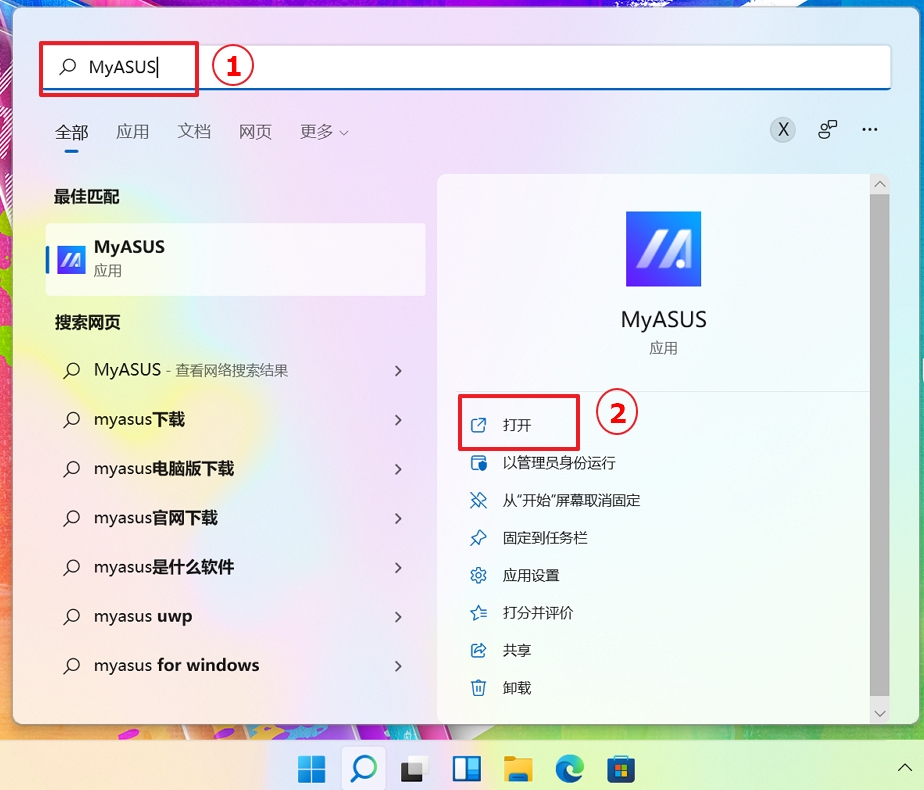
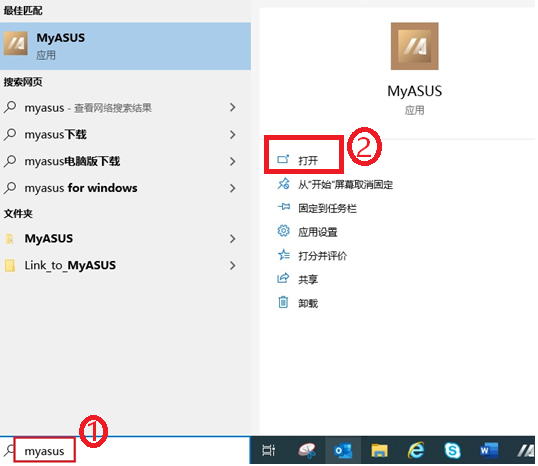
2.如果您想要透過(guò)MyASUS下載使用手冊(cè),請(qǐng)點(diǎn)選首頁(yè)中的[用戶手冊(cè)],MyASUS將會(huì)幫您導(dǎo)向至華碩官方網(wǎng)站以下載您產(chǎn)品型號(hào)的使用手冊(cè)。
如果您想要透過(guò)MyASUS下載驅(qū)動(dòng)程序、工具程序及BIOS,在MyASUS窗口中,點(diǎn)選[用戶服務(wù)]③,并繼續(xù)以下步驟。
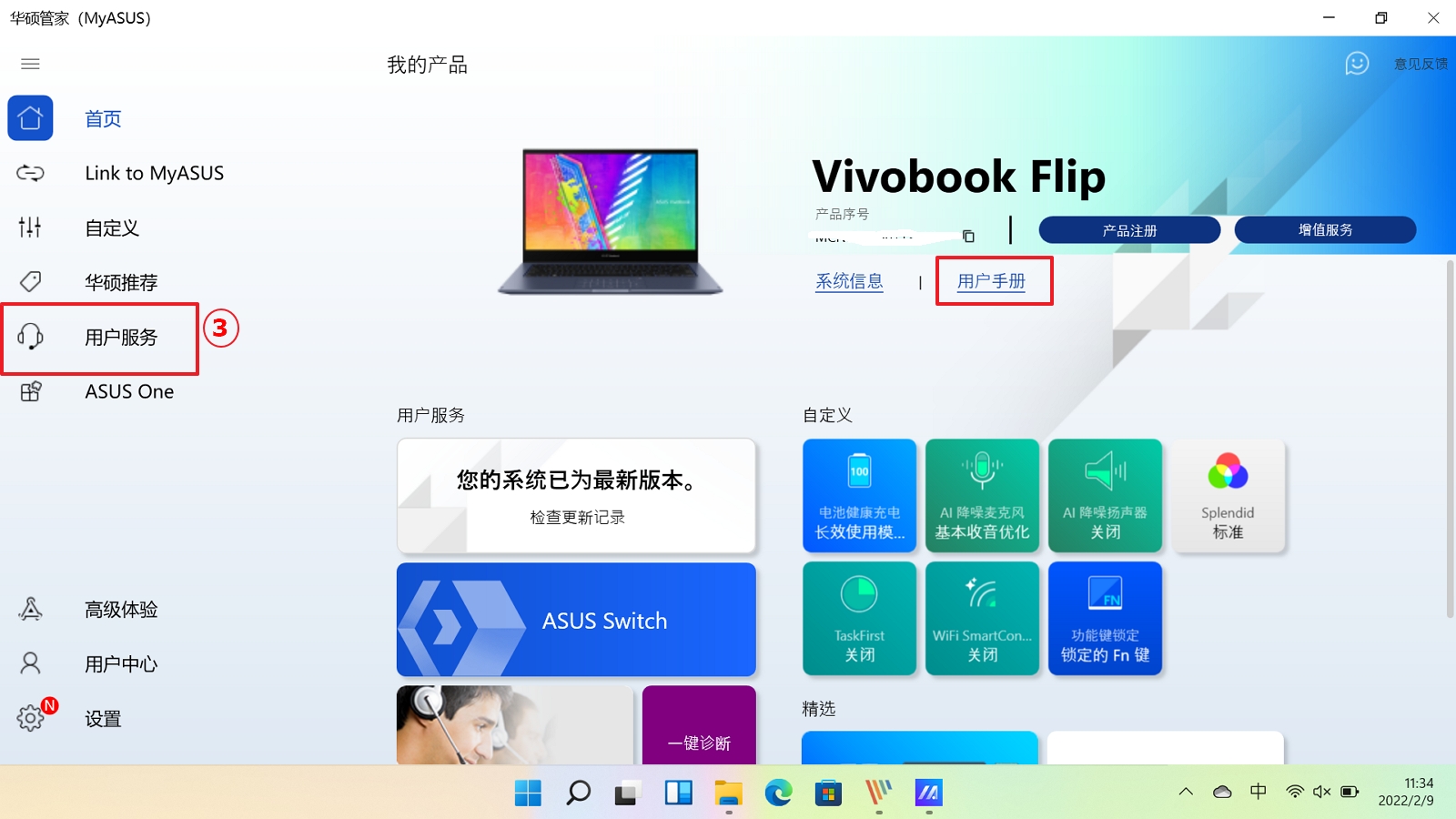
3.點(diǎn)選[Live Update]④,然后點(diǎn)選[最新]⑤。
注: 若您的電腦于用戶服務(wù)頁(yè)面中沒(méi)有顯示Live Update的卷標(biāo),表示您的電腦不支持該功能,您可以使用方法2: 前往華碩官方網(wǎng)站下載。了解更多為什么我的MyASUS只有”用戶服務(wù)”功能。
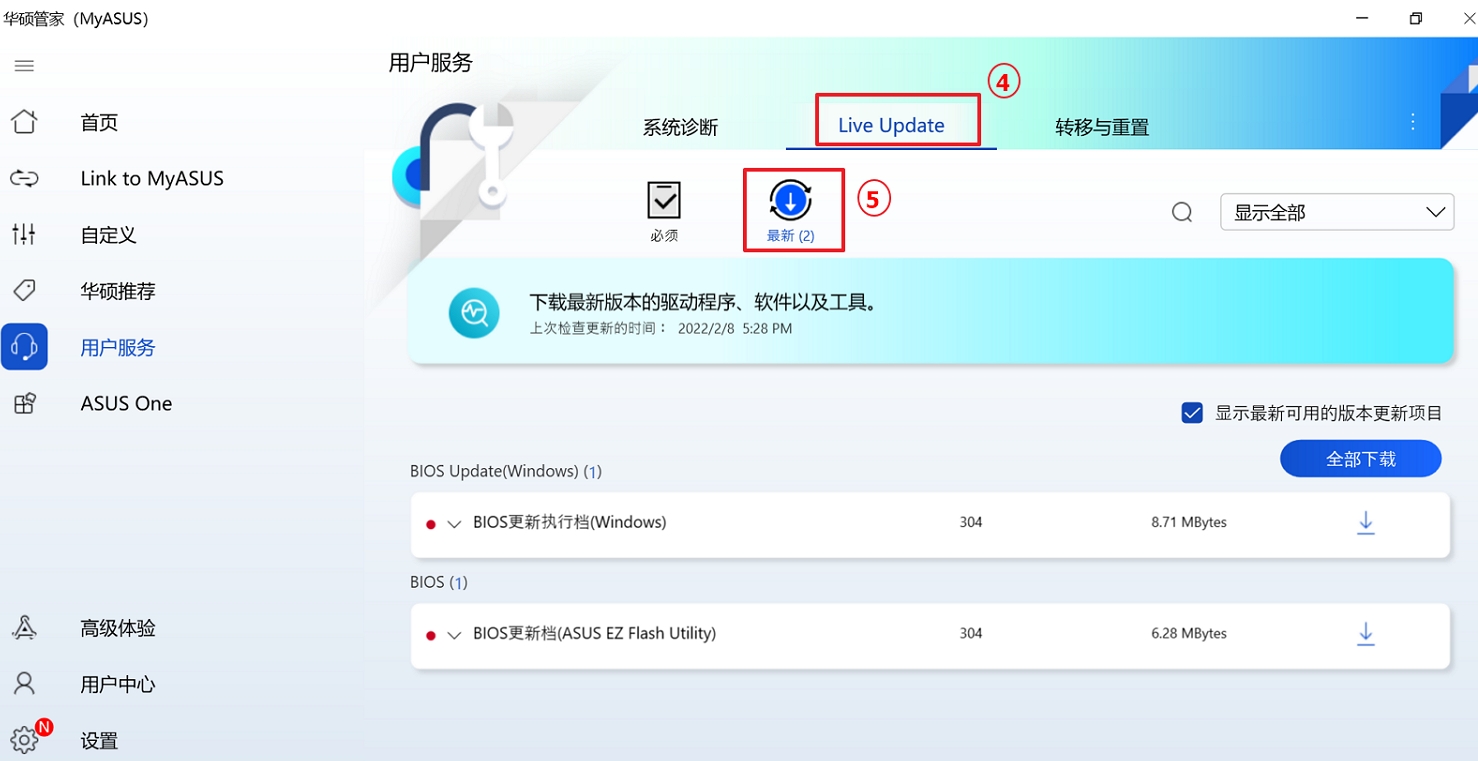
4.Live Update會(huì)每天掃描最新版本的驅(qū)動(dòng)程序、工具程序及BIOS。如果您有勾選[顯示最新可用的版本更新項(xiàng)目]⑥,下載列表僅會(huì)顯示比您的設(shè)備更新的版本,且在下載項(xiàng)目的前方也會(huì)有小紅點(diǎn)提示。
找到您想要下載的項(xiàng)目,點(diǎn)選后方的[下載]圖示即可開(kāi)始下載⑦。
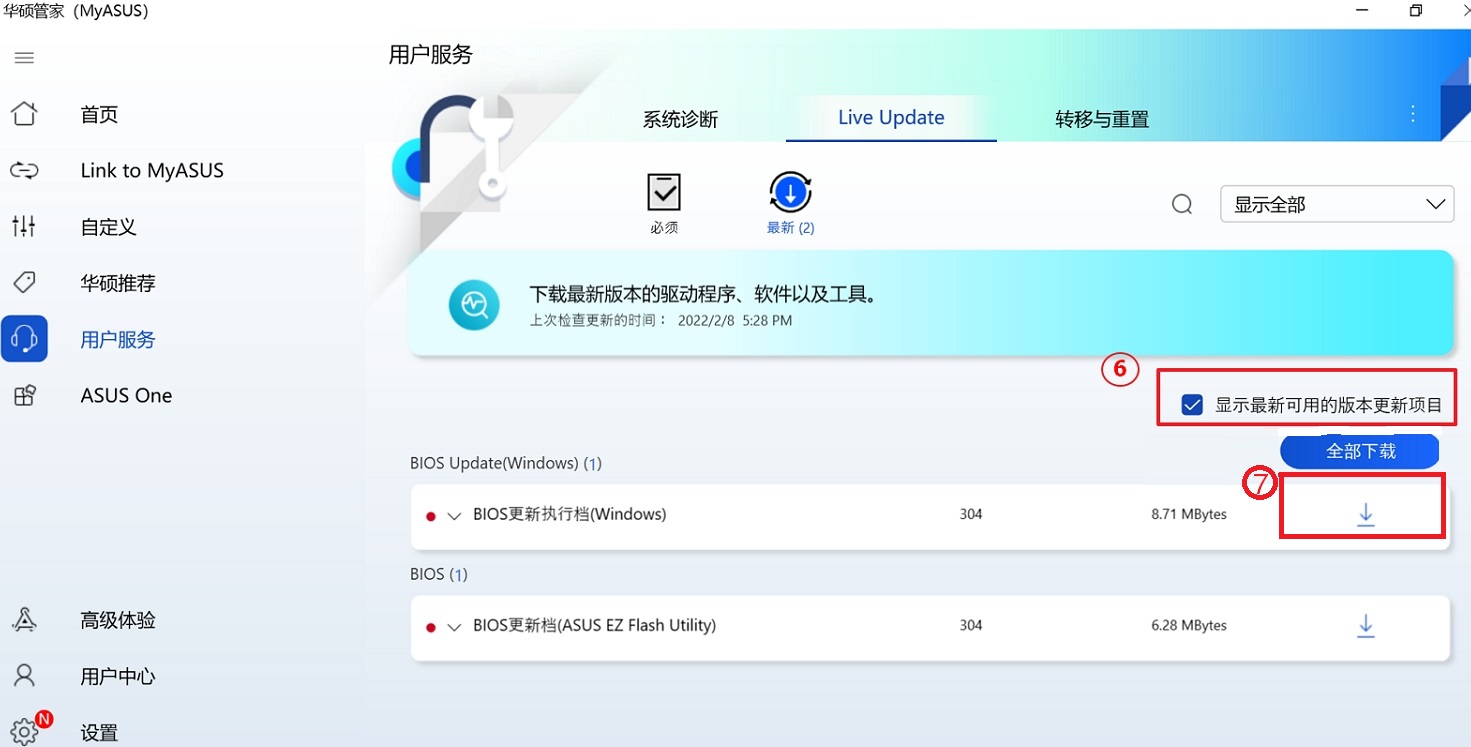
如果您沒(méi)有勾選顯示最新可用的版本更新項(xiàng)目,Live Update會(huì)列出所有驅(qū)動(dòng)程序、工具程序及BIOS的版本。您可以透過(guò)顯示類別,以找尋您要下載的項(xiàng)目。
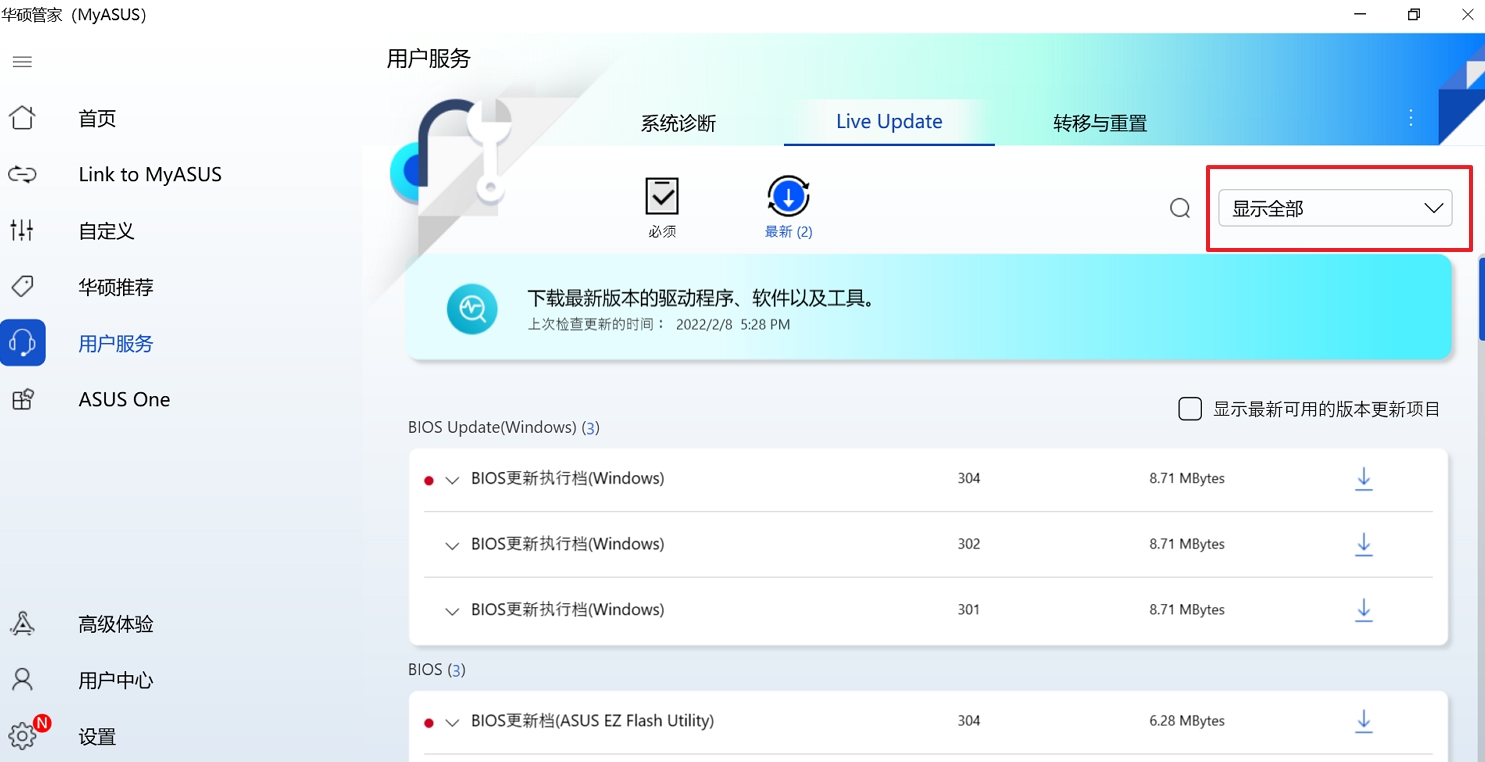
方法2:在華碩官方網(wǎng)站搜尋與下載驅(qū)動(dòng)程序、工具程序、BIOS及用戶手冊(cè)
1.請(qǐng)先前往華碩支援網(wǎng)站,在搜尋欄輸入您的產(chǎn)品型號(hào),然后點(diǎn)擊鍵盤上的Enter鍵①。了解更多如何查詢電腦的完整型號(hào)。(以下步驟以型號(hào)UX482EA作為范例)
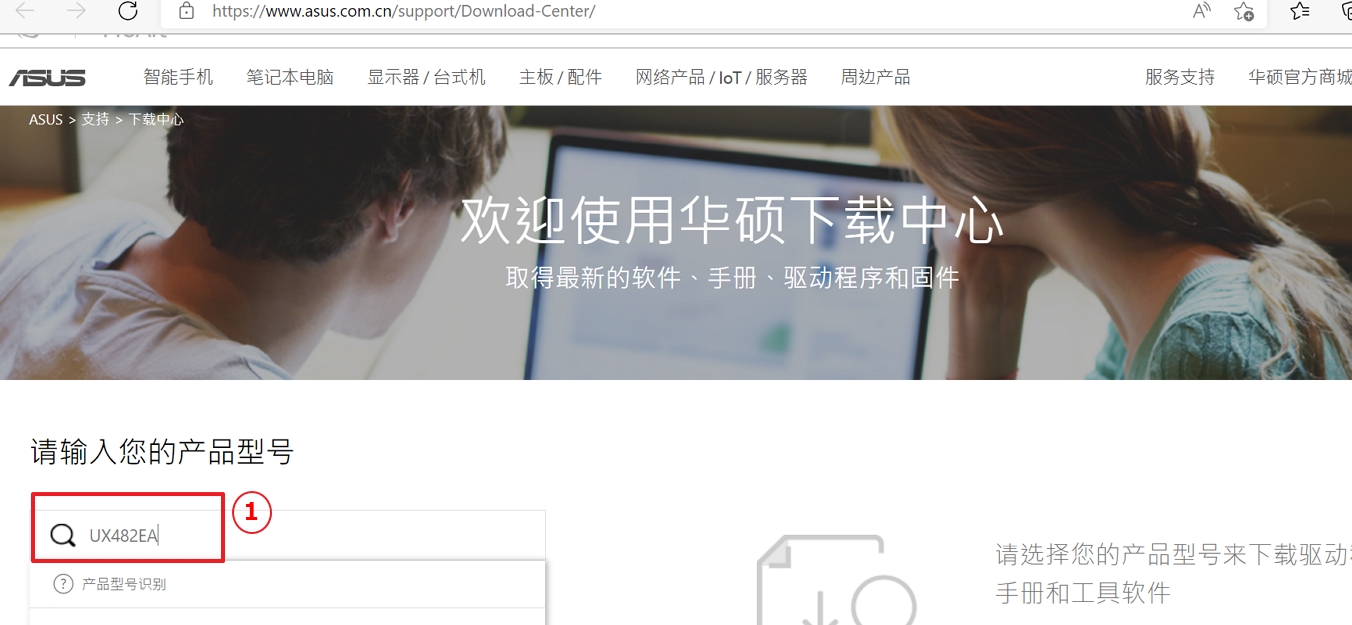
2.出現(xiàn)搜尋結(jié)果后,請(qǐng)選擇[支持]類別②,然后點(diǎn)選[驅(qū)動(dòng)程序及工具程序]③。
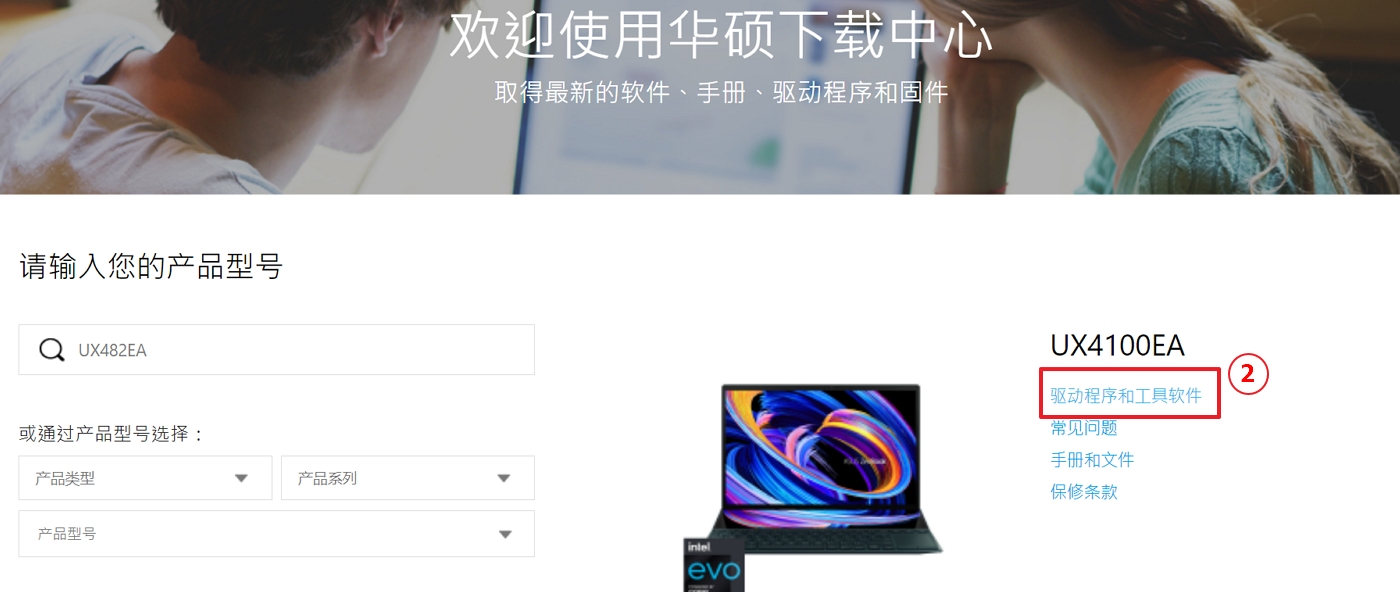
3.進(jìn)入產(chǎn)品支持頁(yè)面后,您可以下載驅(qū)動(dòng)程序、工具程序、BIOS及使用手冊(cè)
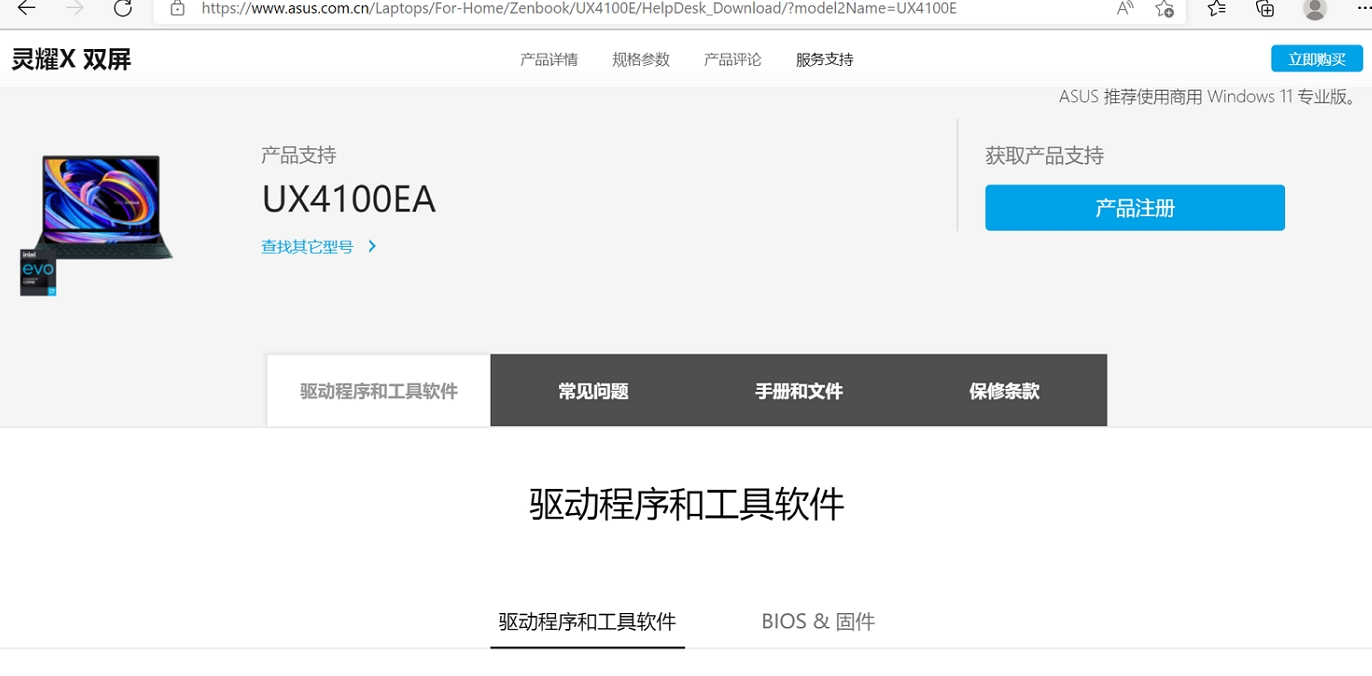
4.請(qǐng)根據(jù)您的需求,參考以下各個(gè)項(xiàng)目的下載方式:
下載驅(qū)動(dòng)程序及工具程序
1.在產(chǎn)品支持頁(yè)面中,點(diǎn)選[驅(qū)動(dòng)程序和工具軟件]卷標(biāo)①,然后點(diǎn)選[驅(qū)動(dòng)程序和工具軟件]類別②。
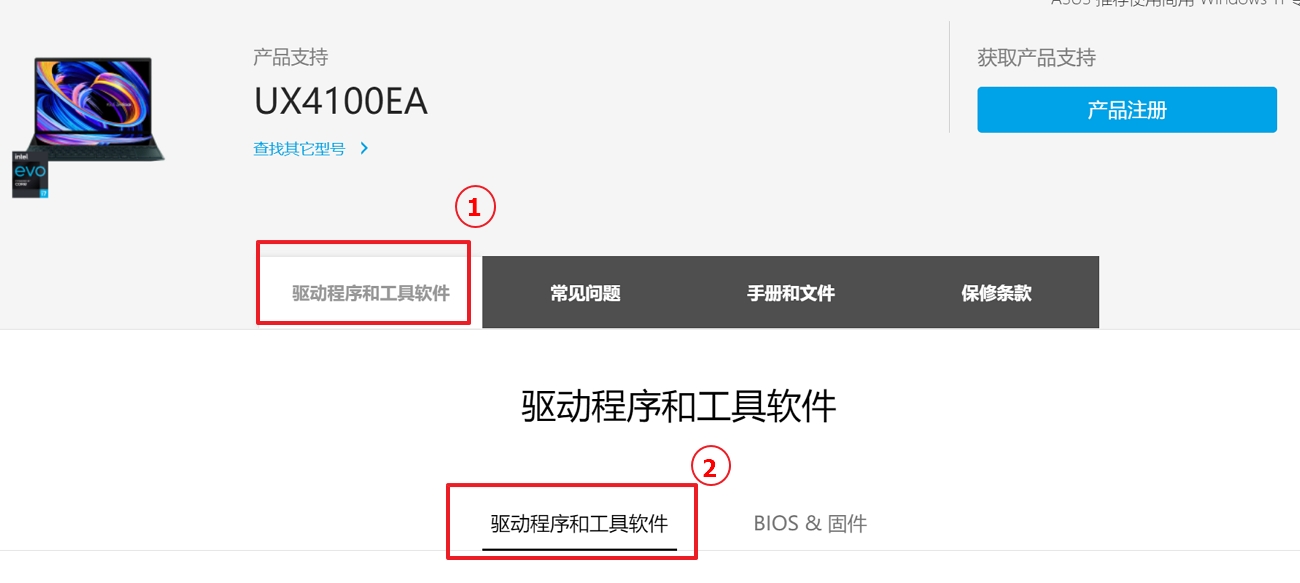
2.請(qǐng)您再次選擇型號(hào)名稱③。請(qǐng)參考如何查詢電腦的完整型號(hào),以選擇您電腦的完整型號(hào)。
注: 某些產(chǎn)品型號(hào)可能沒(méi)有這個(gè)選項(xiàng),請(qǐng)繼續(xù)下一個(gè)步驟。
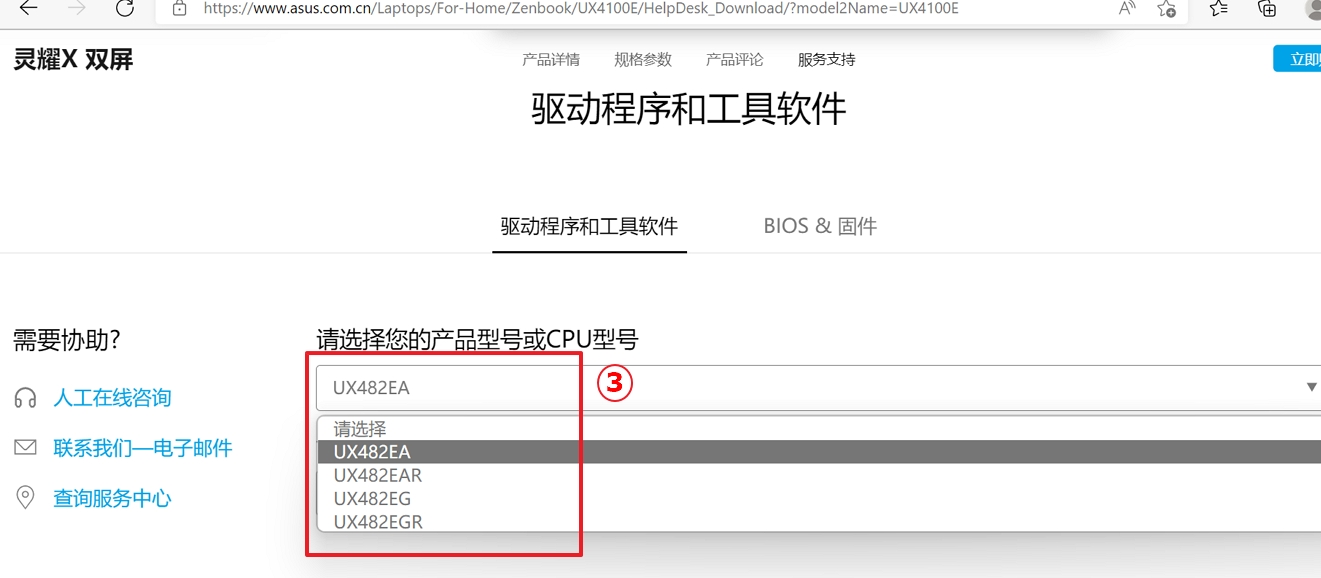
3.點(diǎn)擊下拉式選單并選擇您所使用的操作系統(tǒng)版本④。
注: 華碩僅針對(duì)支持的操作系統(tǒng)提供驅(qū)動(dòng)程序及工具程序。若您采用其他操作系統(tǒng),請(qǐng)您務(wù)必從其他管道獲得驅(qū)動(dòng)程序,或從其他同型號(hào)的華碩筆記本電腦取得相近的驅(qū)動(dòng)程序。
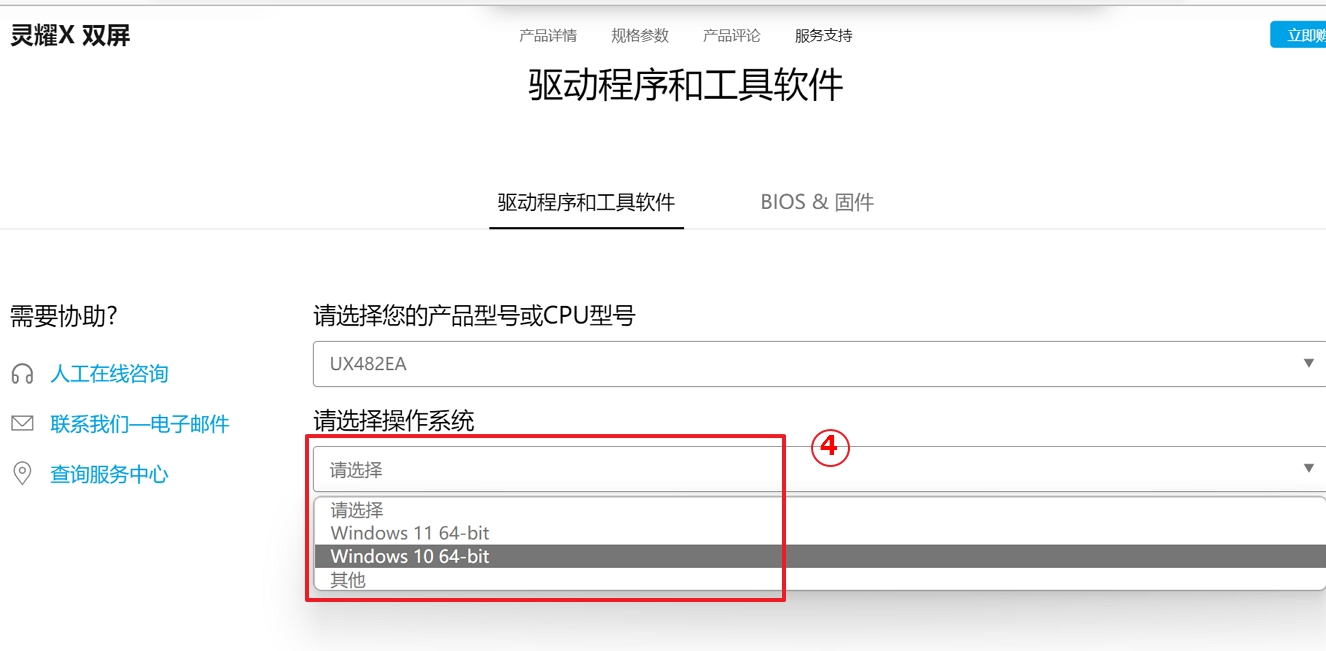
4.產(chǎn)品支持頁(yè)面會(huì)列出所有的驅(qū)動(dòng)程序及工具程序,找到您想要下載的項(xiàng)目,點(diǎn)選后方的[下載]即可開(kāi)始下載⑤。
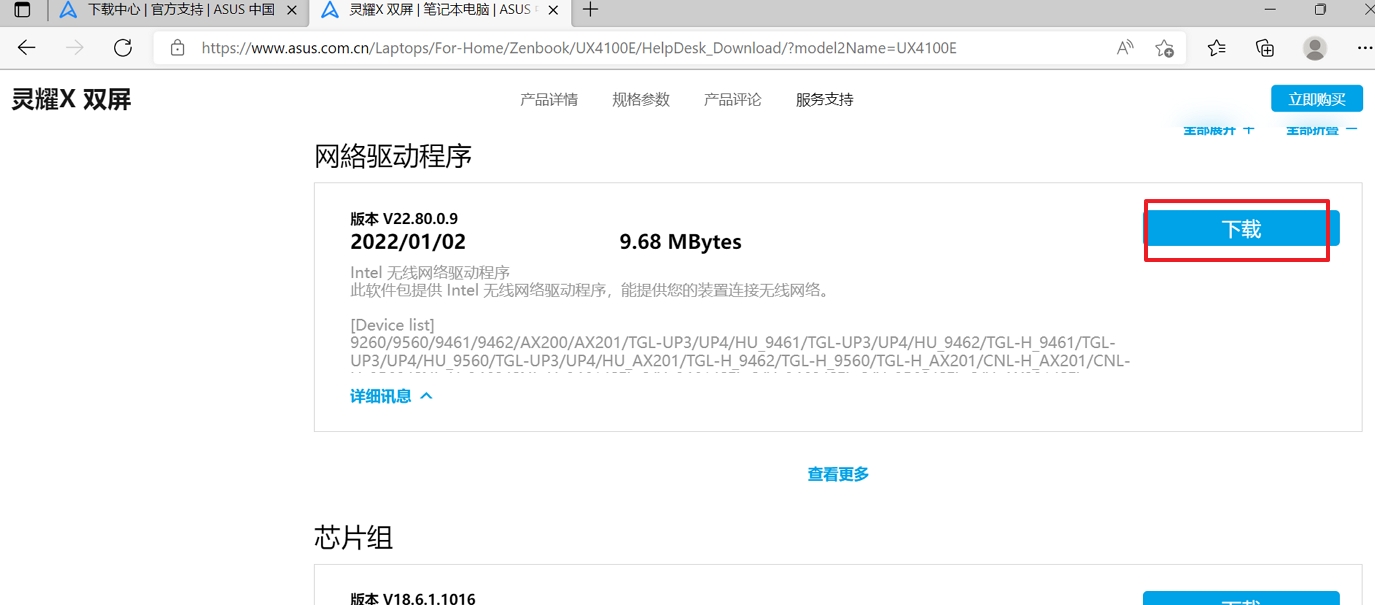
5.如果您想要顯示某個(gè)類別的所有版本,請(qǐng)點(diǎn)選該類別下方的[顯示更多]。如果您想要顯示所有驅(qū)動(dòng)程序及工具程序,您可以點(diǎn)擊[全部展開(kāi)]。
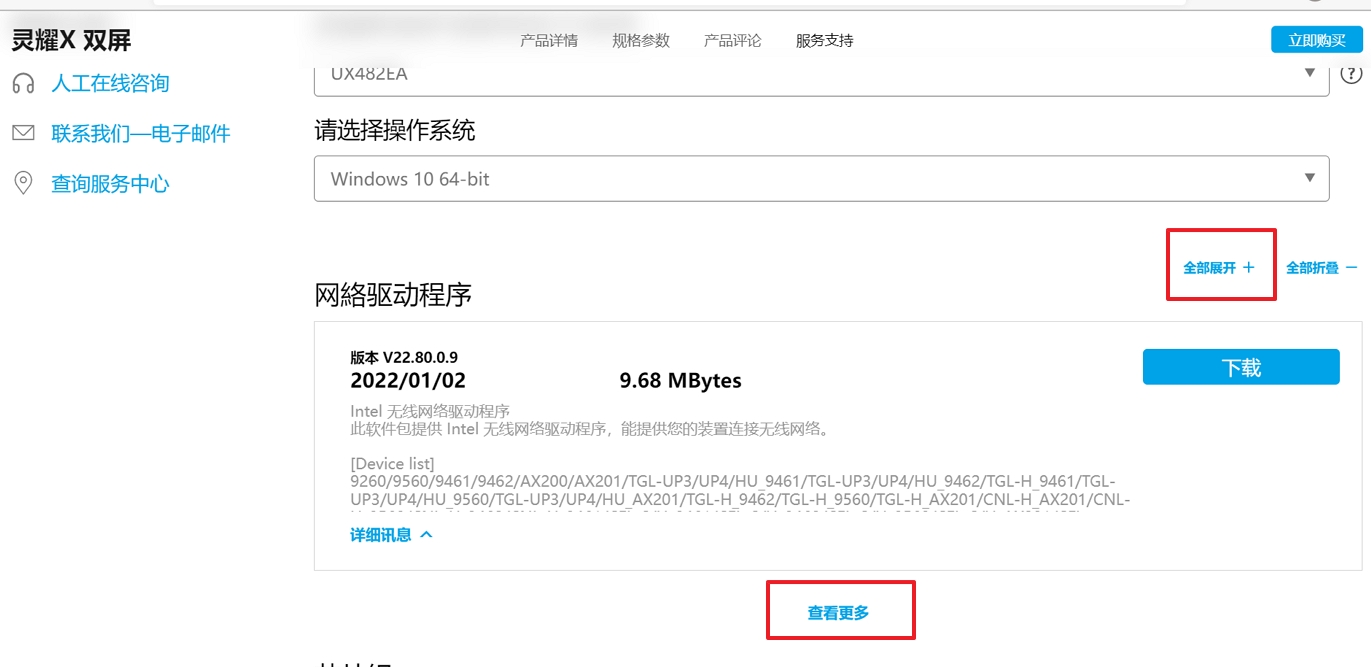
下載BIOS
1. 在產(chǎn)品支持頁(yè)面中,點(diǎn)選[驅(qū)動(dòng)程序及工具程序]卷標(biāo)①,然后點(diǎn)選[BIOS&固件]類別②。
2.再次選擇型號(hào)名稱③。請(qǐng)參考如何查詢電腦的完整型號(hào),以選擇您電腦的完整型號(hào)。
注: 某些產(chǎn)品型號(hào)可能沒(méi)有這個(gè)選項(xiàng),請(qǐng)繼續(xù)下一個(gè)步驟。
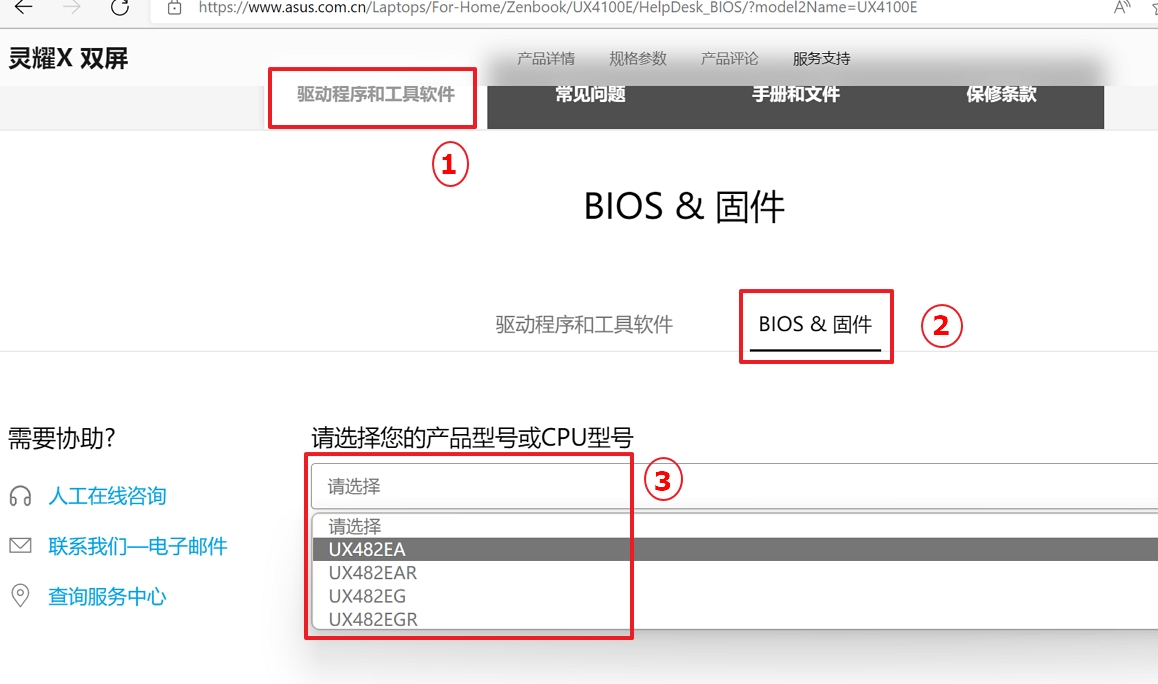
3.產(chǎn)品支持頁(yè)面會(huì)列出所有的BIOS,找到您想要下載的項(xiàng)目,點(diǎn)選后方的[下載]即可開(kāi)始下載④。
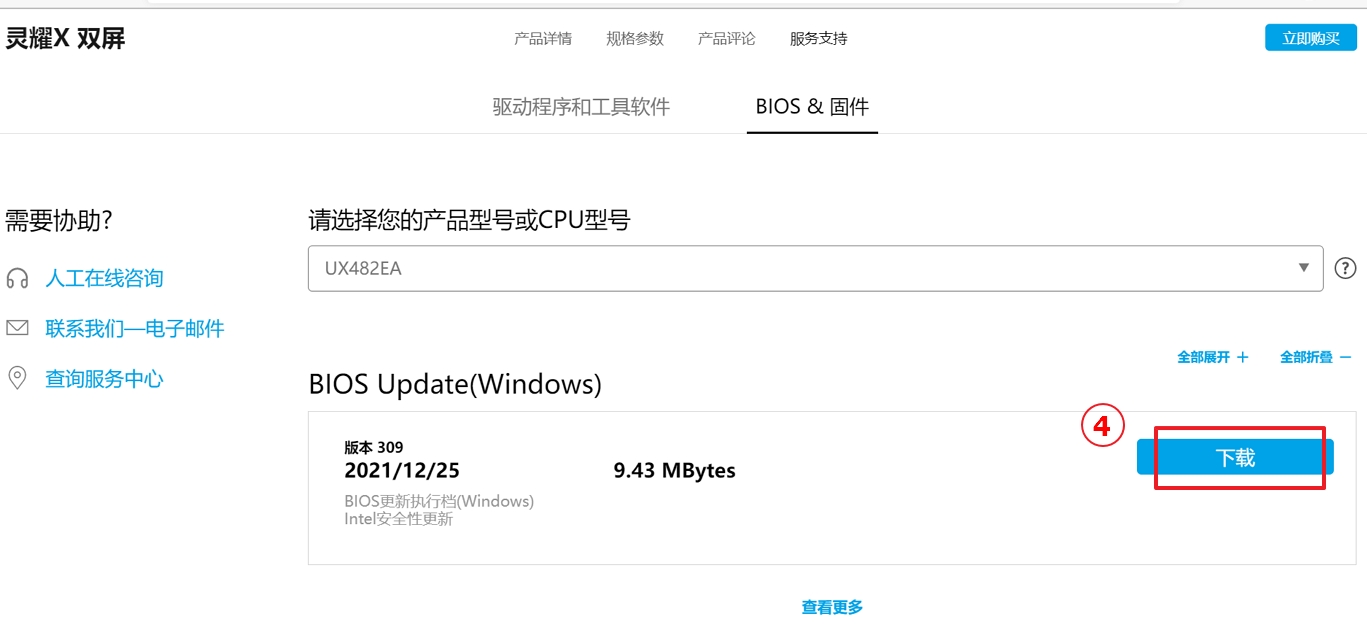
4.如果您想要顯示某個(gè)類別的所有版本,請(qǐng)點(diǎn)選該類別下方的[查看更多]。如果您想要顯示所有BIOS,您可以點(diǎn)擊[全部展開(kāi)]。
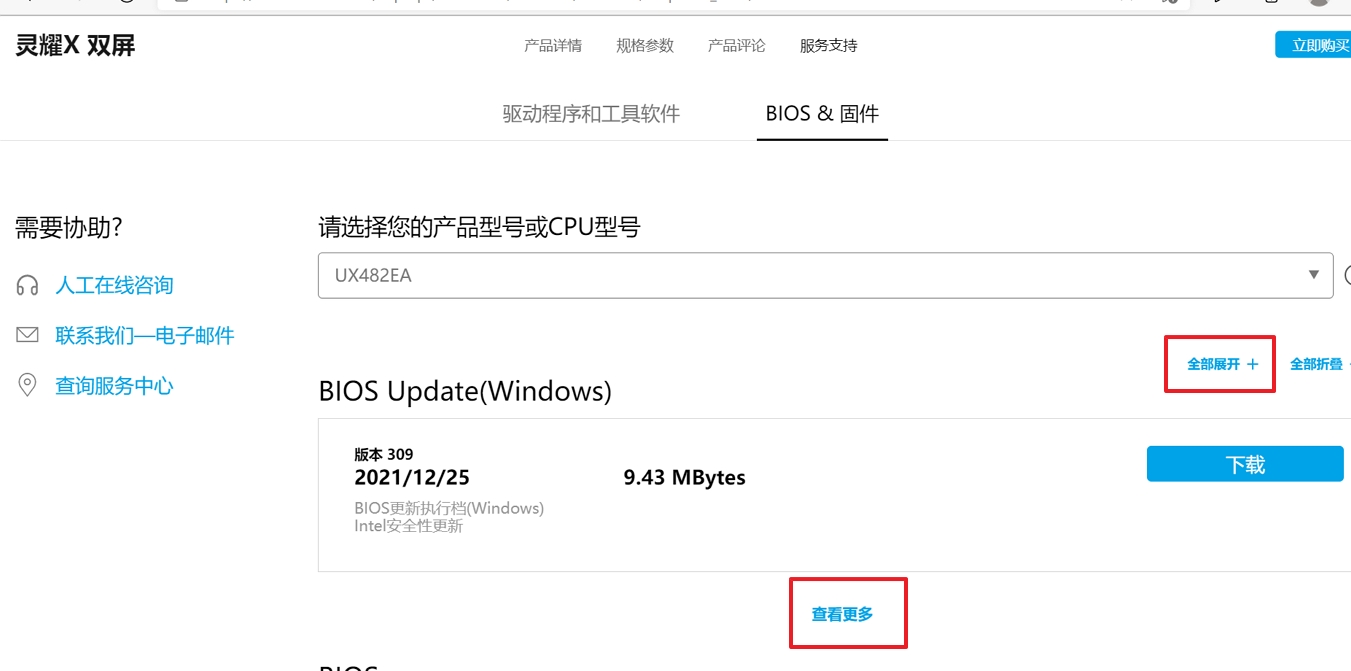
下載使用手冊(cè)
1.在產(chǎn)品支持頁(yè)面中,點(diǎn)選[手冊(cè)和文件]標(biāo)簽①,然后點(diǎn)選[手冊(cè)]類別②。
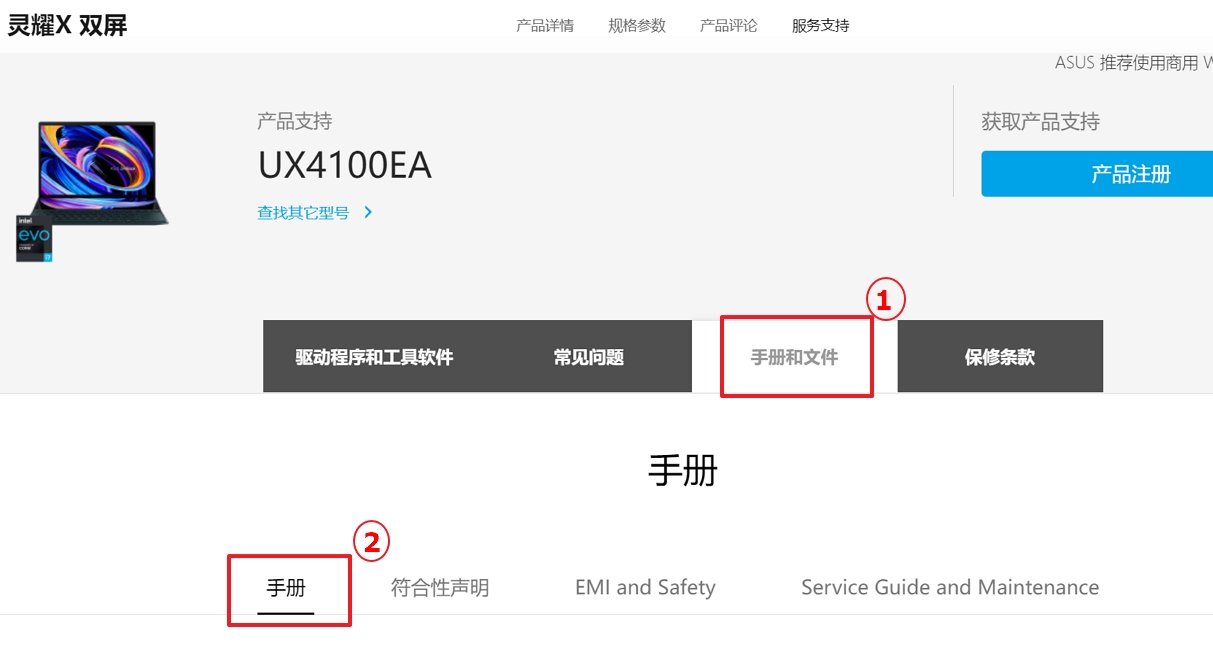
2.產(chǎn)品支持頁(yè)面會(huì)列出所有的用戶手冊(cè),找到您想要下載的項(xiàng)目,點(diǎn)選后方的[下載]即可開(kāi)始下載③。